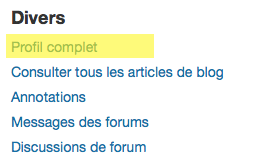« Profils utilisateur » : différence entre les versions
| Ligne 6 : | Ligne 6 : | ||
==Consulter les profils des autres utilisateurs== | ==Consulter les profils des autres utilisateurs== | ||
Les utilisateurs qui en ont la permission peuvent consulter les profils d'autres utilisateurs en cliquant sur leur nom. S'ils cliquent sur le nom d'un utilisateur dans un cours, le profil de cours sera affiché, et le profil complet pourra être consulté (si cela est autorisé) en cliquant le lien 'Profil complet' dans la section "Divers" du profil. | |||
[[Fichier:fullprofilelink.png]] | [[Fichier:fullprofilelink.png]] | ||
Veuillez vous référer à [[Consulter un profil]] pour plus de détails sur les informations affichées et [[Modifier le profil]] pour des détails sur la modification d'un profil. | |||
==Réglages dans l'administration de la plateforme== | ==Réglages dans l'administration de la plateforme== | ||
Version du 25 mars 2016 à 16:52
Remarque : la traduction de cette page n'est pas terminée. N'hésitez pas à traduire tout ou partie de cette page ou à la compléter. Vous pouvez aussi utiliser la page de discussion pour vos recommandations et suggestions d'améliorations.
Chaque utilisateur Moodle possède une page de profil, accessible au moyen du lien Profil du menu utilisateur (en haut à droite de la fenêtre). Cette page comporte des liens vers d'autres pages, permettant à l'utilisateur de modifier les informations de son profil ainsi que ses préférences, de consulter ses messages des forums, ses articles de blogs et de consulter les rapports auxquels il a accès.
Consulter les profils des autres utilisateurs
Les utilisateurs qui en ont la permission peuvent consulter les profils d'autres utilisateurs en cliquant sur leur nom. S'ils cliquent sur le nom d'un utilisateur dans un cours, le profil de cours sera affiché, et le profil complet pourra être consulté (si cela est autorisé) en cliquant le lien 'Profil complet' dans la section "Divers" du profil.
Veuillez vous référer à Consulter un profil pour plus de détails sur les informations affichées et Modifier le profil pour des détails sur la modification d'un profil.
Réglages dans l'administration de la plateforme
Règles du site
An administrator can force users to login for profiles and select which roles are visible in user profiles (by default teacher, non-editing teacher and student) in Administration > Site administration > Security > Site policies.
Page de profil par défaut
An administrator or manager (or any other user with the capability moodle/user:managesyspages) can set which blocks appear on the default profile page for all users from Administration > Site administration > Appearance > Default profile page.
Nouveauté
Moodle 3.0
Clicking the button 'Reset profile for all users' will then apply these settings to the profile pages of everyone on the site.
Empêcher la modification de la page de profil
Les utilisateurs peuvent par défaut personnaliser leur page de profil public et y ajouter des blocs. Pour empêcher cela,
- visiter Administration > Site administration > Users > Permissions > Define roles
- modifier le rôle Utilisateur authentifié en décochant la capacité moodle/user:manageownblocks
Capacités du profil utilisateur
Système :
- Edit own user profile
- Manage blocks on own public user profile
- Configure default page layout for public user profiles
- Update user profiles
Utilisateurs :
Cours :